|
ETAPE 4 : les pinceaux
1.Ouvrir le pinceau_Sweet_Grass_Brushes_by_Coby17_104
Image_Redimensionner à 500 pixels de haut
(tout coché)
Fichier_Exporter comme pinceau personnalisé
2.Ouvrir le pinceau_Sweet_Grass_Brushes_by_Coby17_105
Image_Redimensionner à 500 pixels de haut
(tout coché)
Fichier_Exporter comme pinceau personnalisé
3.Outil Pot de peinture
Couleur AVP #c00000_Couleur ARP noir
Configurer 1 dégradé Premier plan-Arrière plan
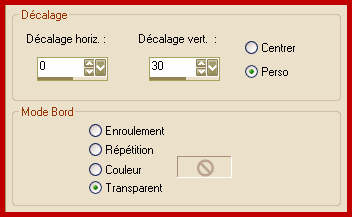
4.Revenir sur le top et ajouter un calque
Outil Pinceau_Sélectionner le pinceau_Sweet_Grass_Brushes_by_Coby17_104

Appliquer le pinceau
Image_Miroir
Effet 3D_Ombre portée 0_0_60_20 noir
Effet 3D_Ombre portée 1_1_60_1 noir
Effet de bords_Accentuer davantage
Placer sur le côté droit
5.Ajouter un calque
Outil Pinceau_Sélectionner le pinceau_Sweet_Grass_Brushes_by_Coby17_105

Appliquer le pinceau
Image_Miroir
3.Effet 3D_Ombre portée 0_0_60_20 noir
Effet 3D_Ombre portée 1_1_60_1 noir
Effet de bords_Accentuer davantage
Placer sur le côté gauche
|